Omogoči posredovanje vrat za Linksys WRT600N

1 Usmerjevalnik Linksys WRT600N se v vašem lokalnem omrežju predstavlja z IP 192.168.1.1. Odprite brskalnik in v naslovno vrstico vnesite ta naslov IP
2 Predstavljen bo zaslon za prijavo. Vnesite uporabniško ime in geslo. Za privzete vrednosti glejte dokumentacijo usmerjevalnika
3 Kliknite gumb "Log in"

4 Stran z uporabniškim vmesnikom usmerjevalnika se naloži, glavni meni se nahaja na vrhu. Kliknite zavihek »Applications & Gaming«
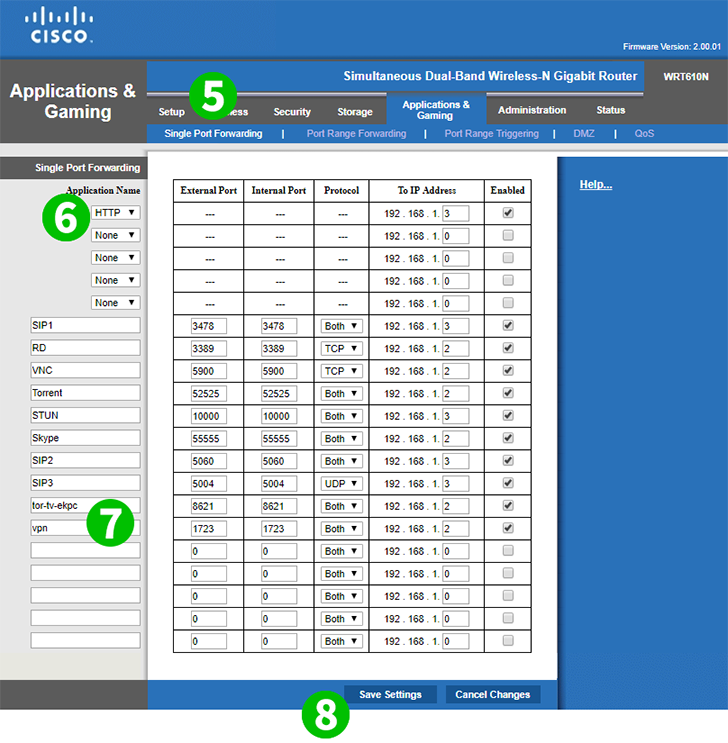
5 Kartica »Single port forwarding« je privzeto naloženo. Tu morate določiti, katera vrata želite posredovati in na kateri računalnik v vašem omrežju
6 Ime storitve lahko izberete s spustnega seznama, na primer HTTP, FTP ali POP3. Usmerjevalnik bo poslal privzeta vrata. Vrata HTTP 80, vrata FTP 21 ali vrata POP3 110. Vtipkati morate samo zadnjo številko IP-naslova vašega računalnika, kjer želite posredovati to storitev
7 Lahko pa izvedete tudi popolnoma ročno nastavitev posredovanja vrat. Vnesite ime aplikacije, ki jo želite dodeliti za referenco. Izpolnite zunanja in notranja vrata. Zunanja vrata od zunaj se bodo preusmerila na notranja vrata vašega računalnika. Na spustnem seznamu izberite TCP, UDP ali oboje. In nazadnje vnesite zadnjo številko naslova IP vašega računalnika, kamor želite vrata posredovati
8 Kliknite gumb "Save Setting"

9 Poleg tega lahko po potrebi posredujete območja vrat. V meniju kliknite zavihek "Port Range Forwarding"
10 Za referenco določite ime aplikacije. In podobno kot pri vrsti za posredovanje enojnih vrat v vrednostih "Start – End port" izberite "TCP", "UDP" ali "Both" in vnesite zadnjo številko naslova IP vašega računalnika, da to območje posredujete vanj
11 Kliknite gumb "Save Setting"
Posredovanje vrat je zdaj konfigurirano za vaš računalnik!
Omogoči posredovanje vrat za Linksys WRT600N
Navodila za aktiviranje posredovanja vrat za Linksys WRT600N